iPad 无法加入网络的解决方法
发布时间:2016-12-01 22:56
相关话题
iPad 无法加入网络怎么办呢?在这里跟大家分享一下小编个人的处理经验。下面小编就跟大家说说iPad 无法加入网络的解决方法有哪些。
iPad 无法加入网络的解决方法一:
1如果 iPad 已经接入无线网络,网络图标显示也正常,但是不能上网。
这时可以打开 iPad 的“设置>无线局域网”,找到已经连接的无线网络右边的“蓝色箭头”,如下图所示
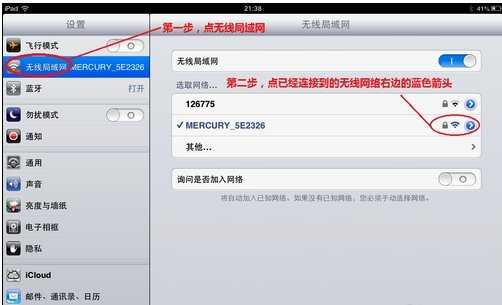
2接下来,点击右窗格中上方的“忽略此网络”,如下图所示
注:“忽略此网络”意思是把当前连接的无线网络的配置从 iPad 系统中删除,对其它数据和设置不会影响,可以放心点击。
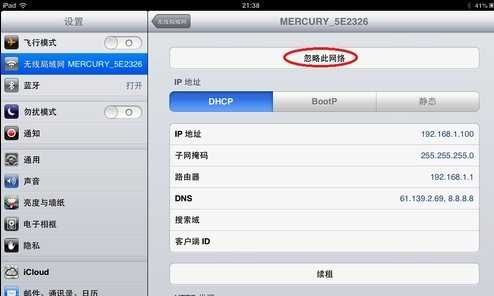
3然后,系统会询问我们,是否要忽略此网络,我们点击“忽略”,如下图所示
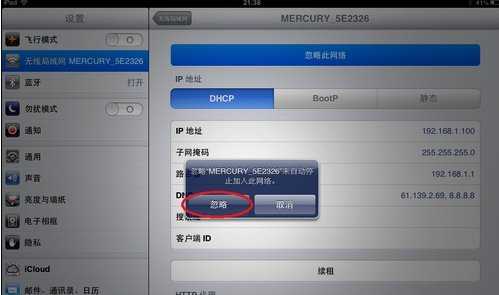
4最后在无线设置里,找到之前的无线网络,重新连接并输入相应的无线密码。
iPad 无法加入网络的解决方法二:
1首先找到 iPad 上的“设置”,如下图所示
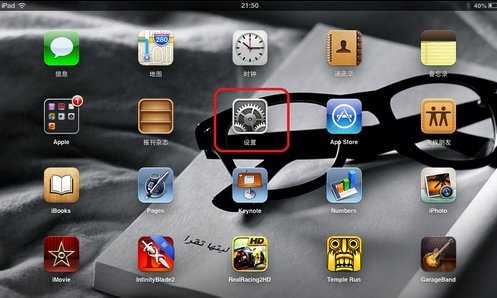
2然后点击左边的“通用”,在右边窗格中用手指向上滑动找到“还原”,点击进入,如下图所示
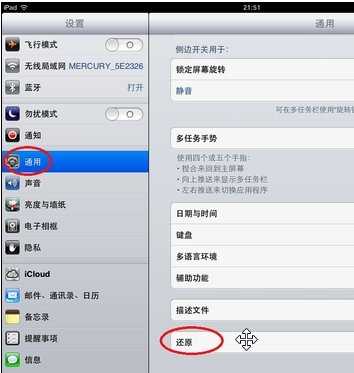
3接下来找到“还原网络设置”,如下图所示
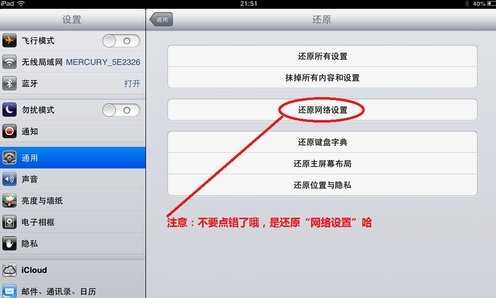
4然后,点击“还原网络设置”,系统会提示我们这个操作会“删除 iPad 所有的网络设置,并还原到出厂状态”,如下图所示
注:还原网络设置,只会对网络设置进行还原,不会影响其它设置和数据
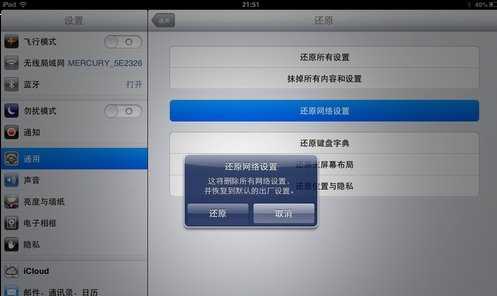
5点击“还原”,系统会进行对网络设置进行初始化。接下来我们在无线里找到自己的无线网络,输入相应的无线密码,重新连接。
iPad 无法加入网络的解决方法三:
1如果上面二个方法都尝试过了,还是不能连接到网络,那可以断定 iPad自身的原因是排除了。
建议这时候,把路由器的电源断开,再重新插上电源,强制路由器重新启动。
2还有一种比较少见的情况,就是可以修改路由器“无线设置”里的“信道”值,然后路由器会重新启动,再重新连接无线网络。
3最后,都试过了不行,可以尝试更换一个路由器试试。当然前提是 iPad 可以连接到其它的无线网络。

iPad 无法加入网络的解决方法的评论条评论